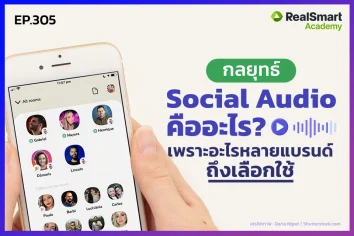Currently Empty: ฿ 0.00
วันนี้ผมจะมาแนะนำให้เจ้าของธุรกิจทุกท่าน ที่มีเว็บไซต์ธุรกิจ ได้ลองใช้ Search Console กันครับ เป็นอีกเครื่องมือที่ “ควรใช้” เพราะมันจะช่วยดูแลสุขภาพเว็บไซต์ของคุณ เพื่อให้เว็บไซต์มีประสิทธิภาพที่ดี ผลักดันธุรกิจให้ไปถึงเป้าหมายที่ต้องการได้
7 ขั้นตอนสมัครใช้งาน Search Console
1.ไปที่เว็บไซต์ Search Console คลิก “เริ่มใช้งานเลย”

2.จากนั้นให้ลงชื่อเข้าใช้งานด้วย Gmail ของเราครับ
3.ระบบจะให้เราเลือกว่าจะใช้เครื่องมือนี้ กับ Domain (ทั้งเว็บไซต์) หรือ URL prefix (เฉพาะบางหน้าภายในเว็บไซต์) ถ้าไม่ติดปัญหาอะไร ควรเลือก Domain ไปเลยครับ จะได้ครอบคลุมแบบครบวงจรทั้งเว็บไซต์ ให้กรอกเพียงชื่อ Domain ลงไป ไม่ต้องใส่ https:// หรือ www ข้างหน้าครับ
ยกตัวอย่าง MintedAcademy.com

4.จากนั้นระบบจะให้ Verify โดยให้ copy code ไปใส่ที่ DNS ขั้นตอนนี้เจ้าของธุรกิจควรให้ฝ่ายพัฒนาเว็บไซต์จัดการให้นะครับ > จากนั้นกด Verify

5.เมื่อสมัครใช้งานเรียบร้อยแล้ว เว็บไซต์ควรมี Sitemap เพื่อนำส่ง Search Console ด้วยครับ
Sitemap คือ หน้าเว็บไซต์ที่รวมแผนผังเว็บไซต์ของเราทั้งหมด เหมือนกับแผนที่ในเว็บไซต์เลยครับ เพื่อให้ Google ได้เข้าใจโครงสร้างของเว็บไซต์ของเราได้ดีขึ้น และนำเว็บไซต์ไปจัดอันดับบนการค้นหาบน Google นั่นเอง

6.เมื่อมี Sitemap แล้ว ไปที่เมนู Sitemaps เลยครับ เราสามารถยื่น Sitemap ได้หลายหน้าตามต้องการ กรอกข้อมูลแล้วกด > Submit ได้เลย

7.เมื่อยื่น Sitemap แล้ว ถือว่าเว็บไซต์ของเราพร้อมได้รับการดูแลแล้วครับ ต้องรอให้มีการใช้งานเว็บไซต์สักพัก จึงจะสามารถดู Performance หรือสถิติต่างๆ ได้ และนำข้อมูลตรงนี้ไปปรับปรุงเว็บไซต์ของเราต่อไป
ขั้นตอนก็ไม่ซับซ้อนยุ่งยากเลยใช่ไหมครับ แต่ถ้าคุณมีเว็บไซต์ ทุกเว็บไซต์ควรจะใช้เครื่องมือนี้ ไม่เพียงแต่ Google Analytics เท่านั้น เพราะเครื่องมือนี้เป็น Tool ช่วยเรื่อง SEO ของเว็บไซต์ของคุณได้ครับ เดี๋ยวบทความหน้าผมจะมาบอกวิธีดูสถิติต่างๆ และเมนูของ Search Console ว่ามีประโยชน์อย่างไรบ้าง รอติดตามอ่านกันนะครับ